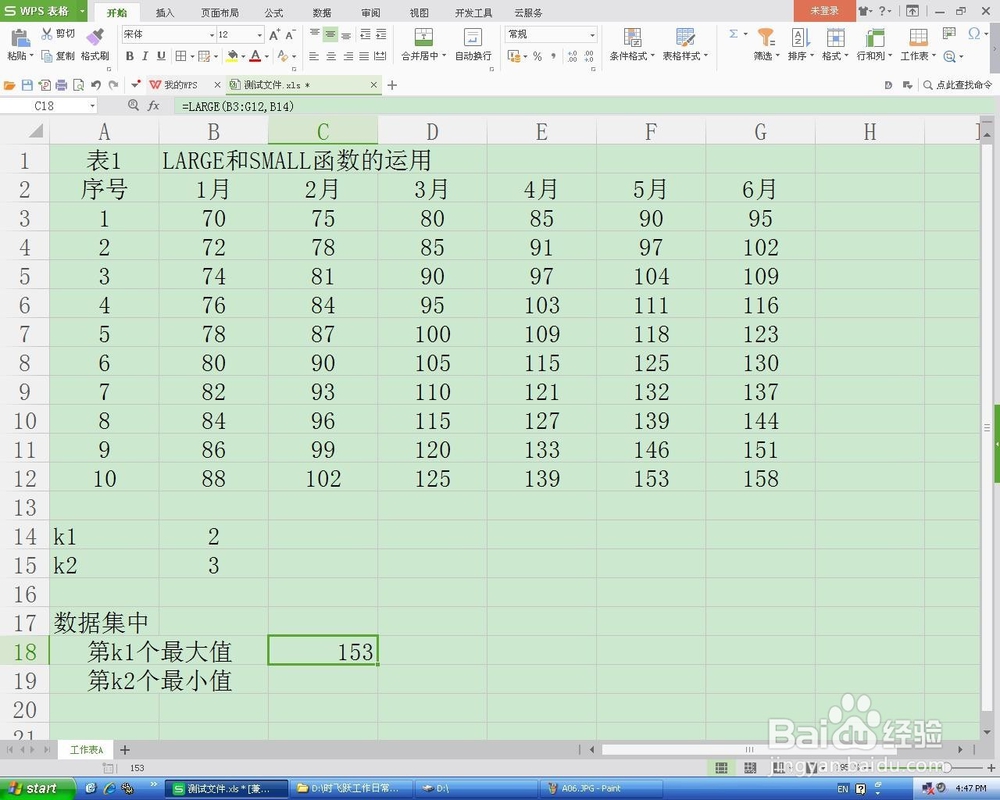使用WPS表格寻找数据集合的第k个最大值和最小值
1、打开一个WPS表格,使用表格输入一个数据集合,本例中B3到G12的区域为数据集合。然后输入k的值,本例中k1为2,k2为3。
2、选中C18单元格,点击fx按钮,打开“插入函数”对话框,在其中找到LARGE函数,点击“确定”按钮。
3、在“函数参数”对话框中,分别通过鼠标左键选中区域的方式,填写“数组”和"K"。填写完毕点击“确认”按钮。
4、这样就得到数据集合的第2个最大值为153。
5、选中C19单元格,点击fx按钮,打开“插入函数”对话框,在其中找到SMALL函数,点击“确定”按钮。
6、在“函数参数”对话框中,分别通过鼠标左键选中区域的方式,填写“数组”和"K"。填写完毕点击“确认”按钮。
7、这样就得到数据集合的第3个最小值为74。
声明:本网站引用、摘录或转载内容仅供网站访问者交流或参考,不代表本站立场,如存在版权或非法内容,请联系站长删除,联系邮箱:site.kefu@qq.com。
阅读量:44
阅读量:86
阅读量:61
阅读量:77
阅读量:74